안녕하세요. 맨날수리야입니다. 최근 Microsoft Windows11이 출시되어 서서히 IT 문화가 바뀌어 가고 있습니다. 이번시간에는 윈도우11의 배경화면을 나의 입맛대로 바꾸는 방법을 알아보고자 합니다. 보통은 마이크로소프트의 기본적인 배경이지만, 나의 가족사진 또는 내가 원하는 배우, 멋있는 그림등으로 바꾸고 싶을때도 있고 , 아니면 검은색등의 단색으로 깔끔하게 변경하고 싶은 경우가 있습니다. 그 방법을 간단히 알아보겠습니다.

▼ 영상이 편하신 분들은 참고해보세요.
1) 먼저, 윈도우11 [바탕화면의 빈공간] 아무곳에서 [마우스 우클릭]을 하고 [개인 설정]을 클릭합니다.

2) 그 다음, 아래쪽의 [배경]을 클릭합니다.

# 1. 원하는 사진 or 그림으로 변경하기
1-1) 여기서부터 2가지 방법 (사진 or 그림 / 단색) 으로 나뉩니다.
먼저, 내가 원하는 [사진이나 그림]으로 변경하고 싶다면 [사진 찾아보기]를 클릭합니다.
(물론, 배경화면으로 사용할 사진이 준비되어 있어야 합니다)
** 중요 : 배경화면으로 사용할 사진은 디스플레이의 해상도와 일치해야 좋습니다.
대부분의 디스플레이 해상도는 1920 x 1080 이므로, 사진이나 그림도 이와 같아야 좋습니다.
그 이유는 아래 예시를 들어 설명해드리겠습니다.
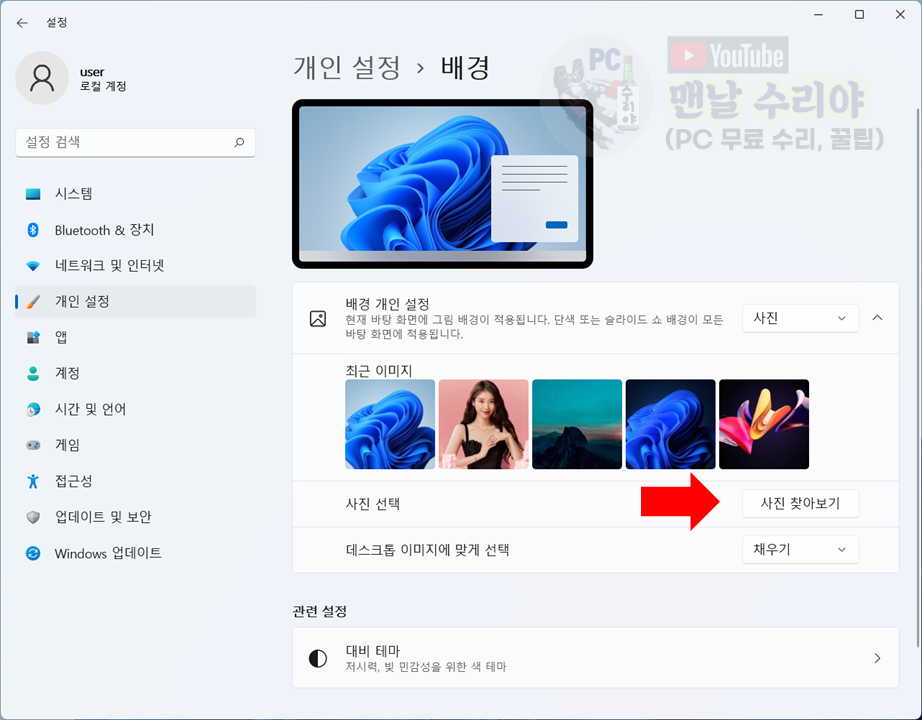
1-2) 이제 해당 사진의 경로로 이동 후, 해당 사진을 선택 후 [사진 선택]을 클릭합니다.
(더블 클릭해도 무방합니다).

1-3) 그럼 이제 배경화면이 변하긴 하지만, 원본 사진의 해상도가 낮다면,
사진의 화질이 안좋거나 일그러지나 작게 보일 수 있습니다.
이럴 때 [데스크톱 이미지에 맞게 선택 > 채우기, 맞춤, 확대, 바둑판식 배열, 가운데, 스팬]을
이용하여 조절할 수 있지만, 앞서 말씀드렸듯,
애초에 원본 사진의 해상도가 1920 x 1080인 사진을 준비해주셔야 딱 맞게 변경할 수 있습니다.

원본 해상도가 1920 x 1080이 아니면 어떻게 되는지 아래 예시를 통해 보여드리겠습니다.
* 아래 사진의 해상도 : 630 x 420 px

(1) 가운데
: 먼저, 원본 사진을 그대로 반영하므로 화질은 좋지만, 역시 사진이 작아 답답합니다.

(2) 채우기
같은 비율로 확대하면서, 모니터에 꽉 차게 만드는 MODE 인데, 뭔가 화질이 나빠졌죠?
(위, 아랫부분이 조금씩 잘렸습니다)

(3) 맞춤
같은 비율로 확대하되, 세로 기준으로 확대하여 좌우가 남습니다.

(4) 확대
위의 [맞춤] 상태에서 좌우가 남지 않도록, 좌우를 늘리는 바람에 아이유가 통통해졌습니다..

(5) 바둑판식 배열
말 그대로, 원본 사진을 바둑판처럼 빈틈없이 배열하여 빈공간이 없게 만드는 MODE 입니다.
사진이 작다면 차라리 이게 나을수도 있겠군요.

(6) 스팬
[채우기]랑 비슷하며 [맞춤]과는 반대되네요. 이번에는 가로폭에 맞게 확대하느라, 윗부분이 잘렸습니다.

# 2. 검은색등의 단색으로 변경하기
이번에는 배경색을 사진 그림이 아닌, 검은색등의 1컬러로 바꿔보겠습니다.
1) 아까 열었던 개인설정 창에서 [배경 개인 설정]을 [단색]으로 변경합니다.

* 아 참고로 필자는 현직 엔지니어로, 10년 이상의 PC 노하우를 블로그, 유튜브로 올리고 있습니다.
유튜브를 구독하시면, 각종 PC 문제를 100% 무료로 도와드리니까, 꼭 참고해보시기 바랍니다.
현재 블로그를 즐겨찾기 (CTRL+D) 하시면, PC 문제를 더욱 빠르게 해결하실 수 있습니다^^
▶ 실시간 카톡, 오픈 단체톡방 잠입하기 (무료 + 익명)
▶ 유튜브 <맨날 수리야> - PC 스마트폰 꿀팁 연구소
* 혹시 더 필요한 정보가 있다면, 좌측 상단의 "블로그 내 검색" 또는 아래에 검색어를 입력해보세요!
2) 이제 내가 원하는 색상을 선택하면 바로 변경됩니다.
보통 검은색이나 회색을 많이 선택하는데, 배경색이 너무 강하면 눈아플 수 있습니다.

2-1) 검은색으로 변경한 모습

2-2) 회색으로 변경한 모습
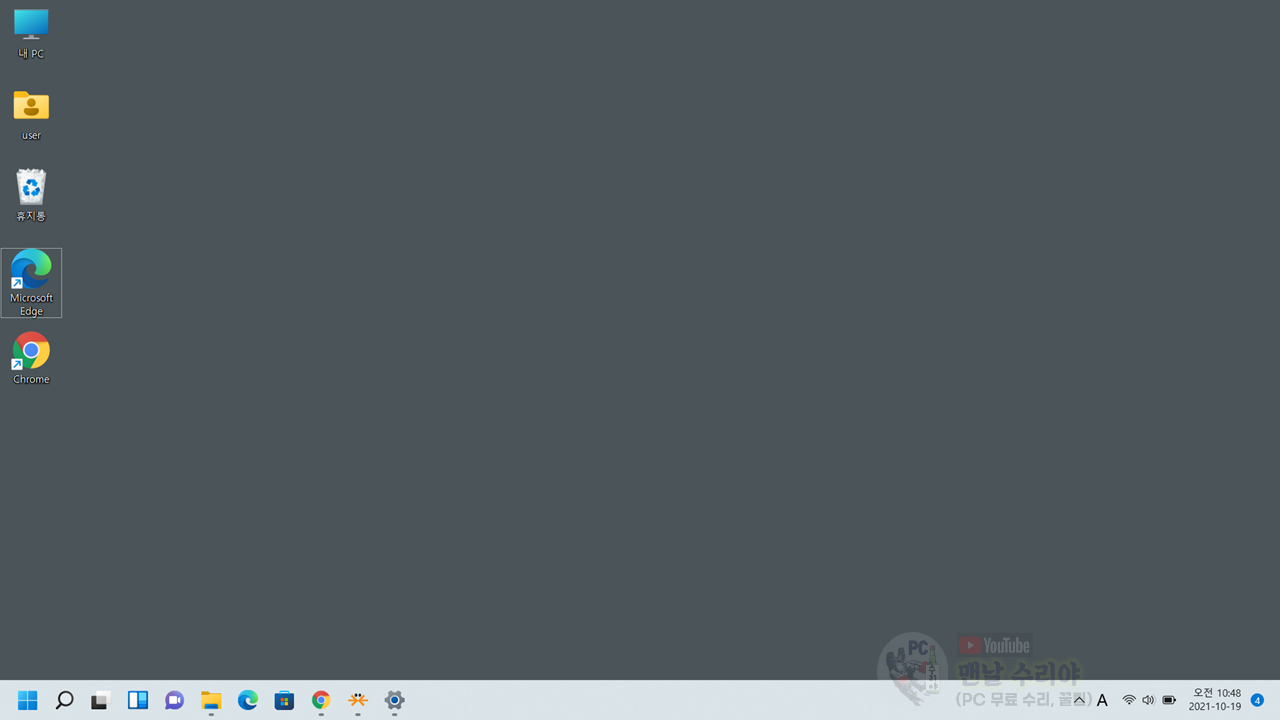
3) 만약 원하는 색상이 없다면 [색보기]를 눌러, 원하는 색상을 선택 후 [완료]를 누르시면 되겠습니다.
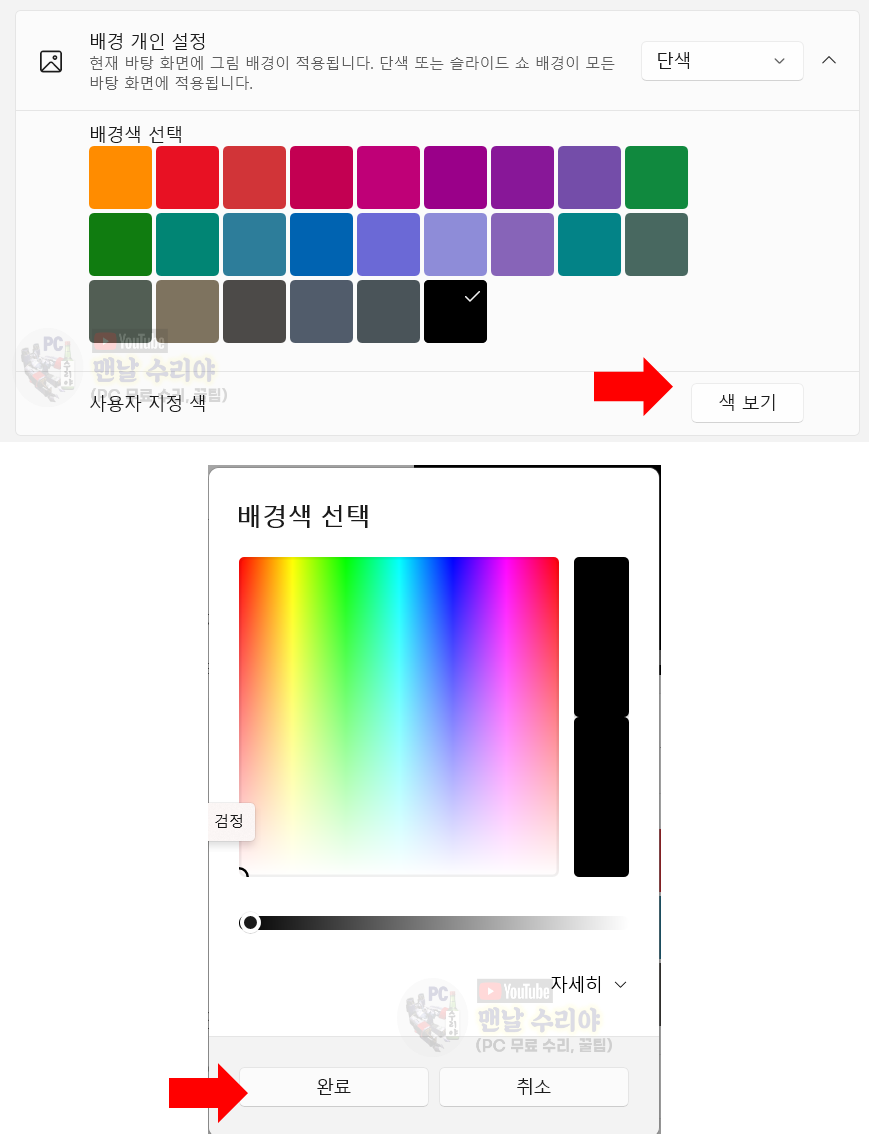
'PC 꿀팁 > PC, 윈도우 꿀팁' 카테고리의 다른 글
| 와이파이 및 인터넷이 안될때 90% 해결방법 (어댑터 옵션 설정으로 한방에!) (0) | 2021.11.25 |
|---|---|
| 윈도우11 작업표시줄 그룹화 해제 방법 (윈11 작업표시줄 단추, 레이블 없애는 법) - 초간단 1분컷 (49) | 2021.10.26 |
| 윈도우11 우회 설치 방법 (CPU, TPM 낮아도 강제 업그레이드 하는 방법) 윈도우11 권장 사양 상관없이 뚫는 방법 (20) | 2021.10.12 |
| [윈도우11 업그레이드 오류 확인] 이 PC는 Windows 11을 설치하기 위한 최소 시스템 요구사항을 충족하지 않습니다. (1) | 2021.10.07 |
| 윈도우11 무료 업그레이드 방법 (윈도우10 기준) - 윈도우10에서 윈도우11로 업그레이드 하는 방법 (Microsoft Windows11 Upgrade) (0) | 2021.10.07 |












댓글